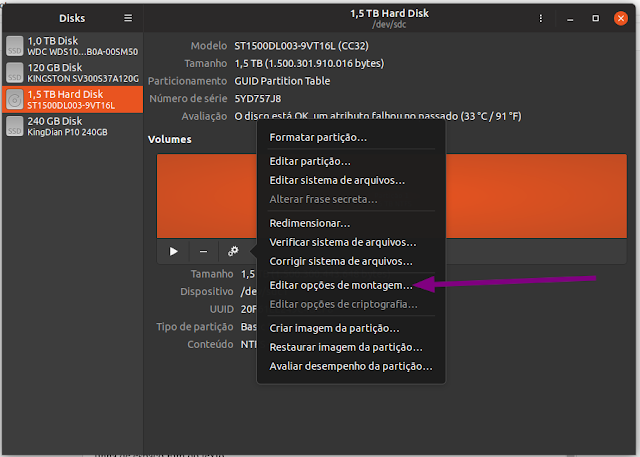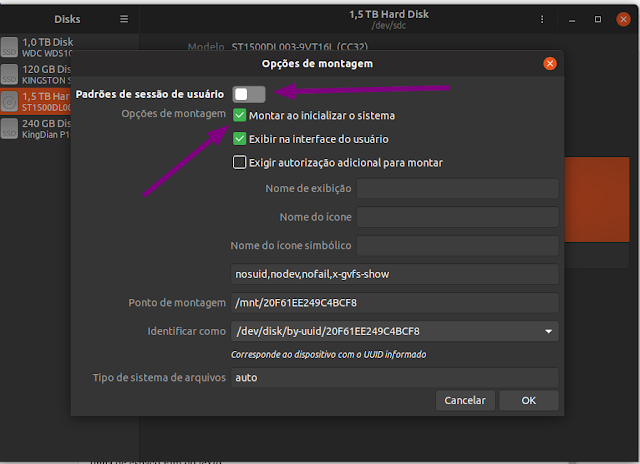Essa é uma daquelas dúvidas que muita gente tem, acostumados a criar um “Disco D” no Windows para usar como backup de arquivos e, em muitos casos, especialmente quando a pessoa usa Dual Boot, essa partição acaba servindo justamente como “ponte” entre os arquivos do Linux e os do Windows, porém, no Linux, todas as unidades precisam ser montadas para que possam permanecer acessíveis, independente do sistema de arquivos.
As configurações de discos no Linux são geridas pelo FSTAB, um arquivo de configurações que diz para o sistema quais partições devem ser montadas no boot, nós temos um artigo muito completo sobre o FSTAB aqui no blog, clique aqui para conferir.
Discos extras, partições extras que não fazem parte do conjunto do sistema, são tratados como um Pen Drive ou Cartão SD muitas vezes, sendo montados no momento em que você clica ativamente no disco, porém, esse comportamento pode ser facilmente alterado.
Como fazer com que o “Disco D” inicie junto com o Boot do Ubuntu
Eu utilizo uma disco de 1,5 TB com NTFS como disco de Backup, e para fazer com que ele inicialize montado juntamente com o sistema, podemos usar o software “GNOME Disks”, ou “Discos”, em Português, um aplicação que já vem pré-instalada com o Ubuntu e com várias distros que também usam GNOME.
Selecione o disco desejado no painel esquerdo, clique no ícone da engrenagem e depois clique “Editar opções de montagem…”
Na janela que se abrir, desabilite a opção “Padrões de sessão de usuário”, e tenha certeza de que a opção “Montar ao inicializar o sistema” está marcada.
Clique no botão “OK”, digite a sua senha, e o processo será concluído. Depois disso, você pode reiniciar o computador e verificar se a montagem foi feita de forma automática.
Em caso de dúvidas, consulte o nosso fórum. Curtiu a dica? Compartilhe para os seus amigos e nos ajude a espalhar o conhecimento.
Até a próxima!
Viu algum erro ou gostaria de adicionar alguma sugestão a essa matéria? Colabore, clique aqui.